Comece a aprender a criar e definir o toque personalizado do seu iPhone!
Não podemos negar que usar um iPhone como dispositivo móvel será sempre uma boa ideia. Desde o seu lançamento no ano de 2007, ganhou enorme popularidade tornando-se considerado um dos gadgets móveis mais usados e populares da geração atual.
Quando se fala de tons de iPhones, você provavelmente está na mesma situação que o usuário que acha os toques padrão chatos, é por isso que você está aqui e está lendo este post. Não podemos culpá-lo se você também está pensando em descobrir como criar e configurar seu toque personalizado do iPhone. Provavelmente, em uma multidão de pessoas que são em sua maioria usuários do iPhone, você achou irritante que quase todos vocês estivessem usando os mesmos tons, tornando-se confuso toda vez que uma notificação é recebida por um dispositivo.
Não se preocupe, aqui você aprenderá o método fácil de criar e definir toques personalizados do iPhone. As etapas que você deve realizar são realmente muito fáceis. Vamos finalmente devorar cada um agora.
Conteúdo do Artigo Parte 1. Como fazer ou criar um toque personalizado para iPhone?Parte 2. Como usar músicas da Apple protegidas por DRM como toques de iPhones?Parte 3. Resumo
Parte 1. Como fazer ou criar um toque personalizado para iPhone?
Para finalmente ter um toque personalizado do iPhone, você deve realizar três etapas fáceis. Tudo isso será explicado nesta parte do artigo.
Passo 1. Prepare a faixa ou tom que deseja usar
O primeiro passo vital para criar o toque personalizado do seu iPhone é selecionar uma determinada faixa ou tom que você gostaria de usar em seu dispositivo. Pode ser um arquivo MP3 que você baixou da web ou uma música que já está disponível no iTunes ou na biblioteca do Apple Music. Lembre-se que neste caso, você só pode usar aqueles que estão livres de proteção DRM, caso contrário, não funcionará.
- Abra o aplicativo iTunes ou Apple Music no seu computador.
- Clique com o botão direito do mouse na música desejada e, nas opções mostradas, escolha o botão "Obter informações". Vá até o menu "Opções".
- Uma vez disponibilizado o ficheiro a utilizar, é obrigatório que o ficheiro de áudio seja reduzido para 30 segundos. A partir daqui, você verá os menus "Iniciar" e "Parar". Escolha os parâmetros de tempo para a música. Feito isso, basta clicar no botão "OK".

- Depois de terminar o acima, toque no botão "Arquivo" seguido da opção "Converter". Selecione "Criar versão AAC". Esta opção cria uma cópia da música do tamanho do toque em AAC.

- O arquivo AAC será adicionado diretamente abaixo do original. Basta arrastá-lo para a área de trabalho do seu PC ou para qualquer pasta que você queira usar.
- Depois, exclua-o da biblioteca do Apple Music ou iTunes. Além disso, volte para a música original e remova a configuração de tempo.
Você também pode considerar usar o aplicativo GarageBand para personalizar uma música como toque. O GarageBand é uma ótima maneira de criar música rapidamente em seu iPhone ou iPad. Você pode baixar o GarageBand para iOS no app Store.
Passo 2. Alterando a extensão do arquivo
A segunda etapa que você deve realizar ao criar o toque personalizado do seu iPhone é modificar as extensões dos arquivos de áudio. Depois de verificar se eles já estão no formato AAC, agora é hora de rotulá-los como arquivos de toque. Simplesmente procure os arquivos no seu PC e renomeie-os. Suas extensões devem ser alteradas de M4A para M4R. Você pode fazer isso clicando com o botão direito do mouse no arquivo e selecionando “Renomear” depois.
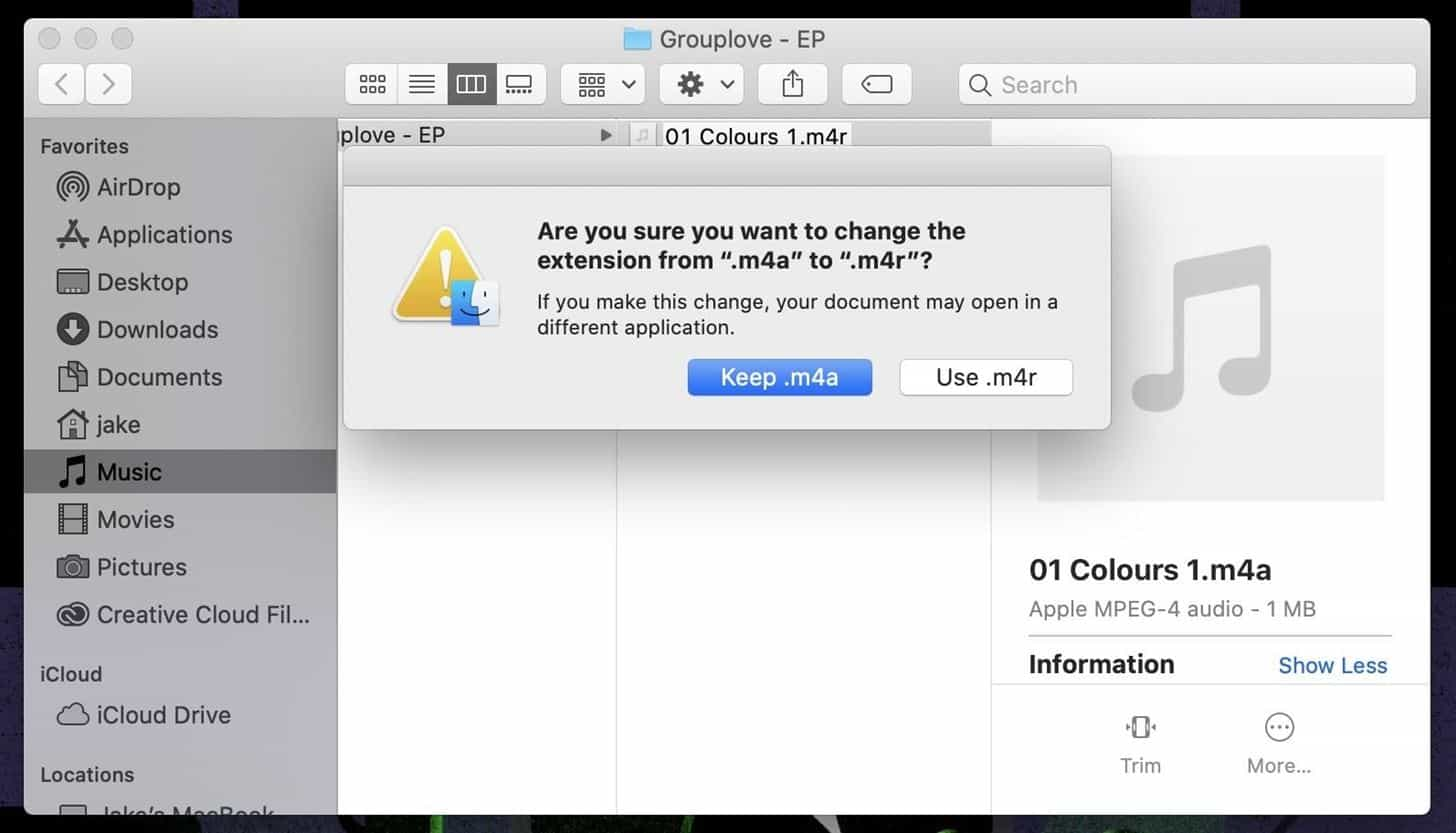
Depois de realizá-lo, os arquivos já devem exibir a extensão de arquivo M4R. O que resta agora é sincronizá-los com o seu iPhone.
Etapa 3. Sincronizando o arquivo de áudio com o iPhone
Como o arquivo de áudio para ser usado como toque personalizado do seu iPhone já foi disponibilizado, o que resta fazer é sincronizá-lo com o seu iPhone. você deve ter um cabo USB. Conecte seu iPhone ao seu PC. No aplicativo Música, arraste e solte o arquivo de áudio em seu iPhone em Dispositivos e pressione o botão "Sincronizar". Quando terminar, você poderá usar seu toque imediatamente.

Passo 4. Defina seu toque no seu iPhone
Uma vez que o acima foi feito com sucesso, abra o seu iPhone, vá para "Configurações", escolha "Sons e Haptics" e, em seguida, escolha o toque M4R importado na opção "Ringtones".

E é isso! Esse é o processo simples de criar um toque personalizado para iPhone!
Parte 2. Como usar músicas da Apple protegidas por DRM como toques de iPhones?
O método de como criar um toque personalizado do iPhone é fácil se você usar arquivos de áudio livres de proteção DRM. No entanto, os mais populares e lançados recentemente são frequentemente encontrados em plataformas de streaming de música como o Apple Music e, portanto, estão protegidos. Como você pode usá-los como toque personalizado do seu iPhone? Bem, isso também é fácil!
Ao lidar com músicas da Apple Music protegidas por DRM, para poder usá-las como toque personalizado do iPhone, o que você precisa fazer é remover a proteção que elas têm por meio de ferramentas profissionais e confiáveis, como TunesFun Conversor de música da Apple. É realmente capaz de fazer isso!
Este aplicativo de software oferece suporte a vários formatos de saída - MP3, FLAC e AAC, apenas para citar alguns, tornando os arquivos de saída reproduzíveis em qualquer dispositivo e reprodutor de mídia. Por exemplo, você pode transmitir o Apple Music na Roku TV, Apple TV ou alto-falantes inteligentes como Alexa.
Funciona rápido o suficiente e até suporta a conversão de arquivos em lotes. Com sua taxa de conversão de 16x, você realmente sentiria a eficiência de usar esta ferramenta em detrimento de outras. Todas as tags de identificação e detalhes de metadados das músicas também devem ser mantidos junto com sua qualidade original. Mais ainda, o aplicativo é compatível com Windows e Mac, portanto, instalá-lo não será um problema!
Claro, mesmo os iniciantes achariam fácil navegar pelas funções de TunesFun Apple Music Converter já que as teclas são simples. Vamos dar uma olhada rápida nas etapas vitais que precisam ser executadas ao usar o TunesFun Apple Music Converter para baixe as músicas da Apple Music.
Passo 1. Depois de instalar o TunesFun Apple Music Converter, abra-o e comece a visualizar e escolher as músicas do Apple Music a serem processadas.

Passo 2. Escolha um formato de saída para usar e apenas altere as opções de parâmetros de saída disponíveis na parte inferior da tela conforme desejar.

Etapa 3. Aperte o botão “Converter” para iniciar a conversão dos arquivos de áudio selecionados. O processo de remoção do DRM também deve acontecer ao mesmo tempo.

Passo 4. Assim que os arquivos M4A estiverem disponíveis, basta alterar as extensões desses arquivos para torná-los compatíveis como toques para iPhones. Além disso, certifique-se de editá-los primeiro, pois você só pode usar arquivos de áudio com 30 segundos de duração.

Parte 3. Resumo
Se você deseja usar arquivos de áudio sem DRM ou protegidos por DRM como toque personalizado do iPhone, as etapas a serem seguidas são bastante simples. Apenas lembre-se que no caso de usar os protegidos, não se esqueça que usar ferramentas como TunesFun O Apple Music Converter seria sempre a recomendação!
Deixe um comentário